Utiliser des droits d'hôte uniquement
Par défaut, l'utilisateur qui programme et organise une conférence dans l'L'application de bureau Virtual Office est désigné comme l'hôte de la conférence. L'hôte d'origine peut accorder des droits d'hôte aux autres participants en leur donnant le statut de co-hôtes de la conférence.
En plus des commandes de la conférence traditionnelles accessibles aux participants, les hôtes reçoivent des droits spéciaux leur permettant d'accéder à des commandes de la conférence supplémentaires, comme la possibilité de :
-
 Enregistrer l'audio de la conférence et le contenu partagé en vue d'une consultation ultérieure
Enregistrer l'audio de la conférence et le contenu partagé en vue d'une consultation ultérieure
- En cours de conférence, cliquez sur l'icône Plus d'options
 pour ouvrir un menu déroulant.
pour ouvrir un menu déroulant.
- Depuis le menu déroulant, sélectionnez Démarrer l'enregistrement.
- Acceptez les conditions générales d'enregistrement.
Une annonce est communiquée à tous les participants pour indiquer que la conférence est enregistrée.
- Pour arrêter l'enregistrement, cliquez à nouveau sur l'icône Plus d'options
 pour ouvrir un menu déroulant.
pour ouvrir un menu déroulant.
- Depuis le menu déroulant, sélectionnez Arrêter l'enregistrement. Une annonce indique à tous les participants que la conférence n'est plus enregistrée.
Un hôte peut arrêter l'enregistrement quand il le souhaite ou le poursuivre pendant toute la durée de la conférence. Même si tous les hôtes quittent la conférence, l'enregistrement se poursuit jusqu'à la fin de la conférence s'il n'est pas arrêté manuellement.
- Lorsque la conférence se termine, les hôtes peuvent accéder aux enregistrements de conférences et les transmettre aux participants :
- Dans l'onglet Conférences
 , sélectionnez Mes conférences ou Conférences que j'organise, puis sélectionnez la conférence souhaitée pour en consulter les détails.
, sélectionnez Mes conférences ou Conférences que j'organise, puis sélectionnez la conférence souhaitée pour en consulter les détails. - Cliquez sur le menu déroulant Enregistrements de conférences pour ouvrir une liste d'enregistrements. Les enregistrements sont étiquetés afin d'indiquer s'ils contiennent un contenu partagé avec du son (fichier MP4) ou uniquement du son (fichier AU).
- Pointez la souris sur l'enregistrement souhaité, puis cliquez sur l'icône Télécharger
 pour enregistrer l'enregistrement sur votre ordinateur.
pour enregistrer l'enregistrement sur votre ordinateur. - Depuis votre ordinateur, vous pouvez consulter l'enregistrement et envoyer l'enregistrement aux autres participants par e-mail en vue d'une consultation ultérieure.
-
-
- Gérer des participants spécifiques :
 Couper le micro des participants
Couper le micro des participants- Lorsque vous vous trouvez dans l'onglet Participants d'une conférence, pointez la souris sur le nom du participant souhaité.
- Cliquez sur l'icône Couper le micro du participant
 qui s'affiche. Le micro du participant est coupé et il entend une annonce le lui indiquant.
qui s'affiche. Le micro du participant est coupé et il entend une annonce le lui indiquant.
 Arrêter le partage de contenu d'un autre participant
Arrêter le partage de contenu d'un autre participant- Lorsque vous vous trouvez dans l'onglet Participants d'une réunion, pointez la souris sur le nom du participant souhaité.
- Cliquez sur l'icône Arrêter le partage de contenu
 qui s'affiche. Le partage de contenu du participant choisi s'arrête.
qui s'affiche. Le partage de contenu du participant choisi s'arrête.
 Supprimer des participants
Supprimer des participants- Lorsque vous vous trouvez dans l'onglet Participants d'une conférence, pointez la souris sur le nom du participant souhaité.
- Cliquez sur l'icône Retirer le participant
 qui s'affiche. Le participant choisi est supprimé de la conférence.
qui s'affiche. Le participant choisi est supprimé de la conférence.
Ouvrir la rubrique avec les liens de navigation
 pour ouvrir un menu déroulant.
pour ouvrir un menu déroulant. pour ouvrir un menu déroulant.
pour ouvrir un menu déroulant. , sélectionnez Mes conférences ou Conférences que j'organise, puis sélectionnez la conférence souhaitée pour en consulter les détails.
, sélectionnez Mes conférences ou Conférences que j'organise, puis sélectionnez la conférence souhaitée pour en consulter les détails.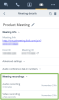
 pour enregistrer l'enregistrement sur votre ordinateur.
pour enregistrer l'enregistrement sur votre ordinateur. pour ouvrir un menu déroulant.
pour ouvrir un menu déroulant. pour ouvrir un menu déroulant.
pour ouvrir un menu déroulant. Couper le micro des participants
Couper le micro des participants qui s'affiche. Le micro du participant est coupé et il entend une annonce le lui indiquant.
qui s'affiche. Le micro du participant est coupé et il entend une annonce le lui indiquant. Arrêter le partage de contenu d'un autre participant
Arrêter le partage de contenu d'un autre participant qui s'affiche. Le partage de contenu du participant choisi s'arrête.
qui s'affiche. Le partage de contenu du participant choisi s'arrête. Supprimer des participants
Supprimer des participants qui s'affiche. Le participant choisi est supprimé de la conférence.
qui s'affiche. Le participant choisi est supprimé de la conférence.